Modul "Putzroutinen"
1Allgemeines
Putzroutinen sind ein Komplex von Vorgängen, mit denen Ihr Dokument mit nur einem Klick professionell und einheitlich aussieht. In Fällen, in denen viele Mitwirkende am Entwurf arbeiten und keine spezifischen Regeln für die Formatierung festgelegt sind, sind Putzroutinen hilfreich. Es ist extrem einfach, falsche Anführungszeichen in Standardanführungszeichen umzuwandeln, um Inkonsistenzen zu vermeiden, wenn diese von verschiedenen Benutzern festgelegt wurden, die Seitenumbrüche im gesamten Dokument zu löschen usw.
Die Funktionalität umfasst eine individuell festgelegte Anzahl vordefinierter Putzroutinen, die einzeln oder alle gleichzeitig im gesamten Dokument einschließlich Tabellen ausgeführt werden können. Bitte beachten Sie, dass in Tabellen nicht anwendbare Routinen automatisch übersprungen werden.
Außerdem steht auf jeder SMASHDOCs-Plattform eine Reihe von Standardroutinen kostenlos zur Verfügung, wie z. B.:
1.Mehrfach aufeinander folgende Leerzeilen durch eine Leerzeile ersetzen
2.Überflüssige Leerzeichen löschen
In SMASHDOCs können Putzroutinen in zwei Fällen angewendet werden:
1.Vor dem Import einer WORD-Datei
2.Im vorhandenen SMASHDOC
2Erforderliche Berechtigung, Putzroutinen zu führen
Um die Funktion "Putzroutinen" führen zu können, muss der Benutzer das entsprechende Recht bekommen. Diese Berechtigung kann während der Benutzereinladung oder während der Arbeit mit dem Dokument durch die Benutzerverwaltung aktiviert/deaktiviert werden.
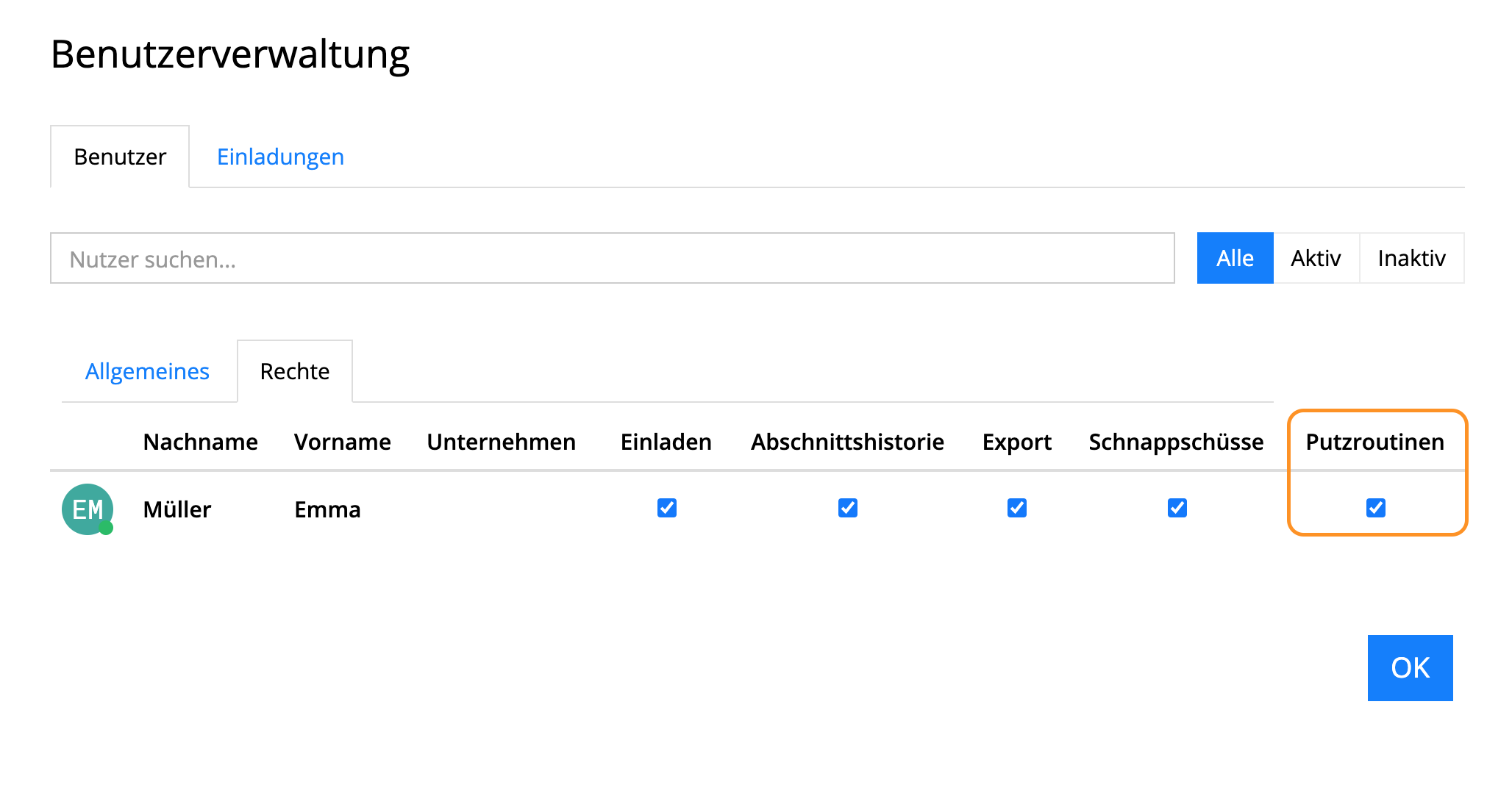
Das Recht "Putzroutinen" in der Benutzerverwaltung markiert
Wenn die Berechtigung deaktiviert wird, ist die Option "Putzroutinen" im Dokument für diesen Benutzer unerreichbar.
3Die Liste der anwendbaren Putzroutinen
Im Dokument können die folgenden Putzroutinen verwendet werden:
●Alle Leerzeilen entfernen
●Überflüssige Leerzeichen löschen
●Anführungszeichen (einfache+doppelte) in franz. (einfache+doppelte) Anführungszeichen umwandeln
●Deutsch („“; ‚‘)
●Englisch (“”; ‘’)
●Französisch («»; ‹›)
●Schweizerisch (»«; ›‹)
●Abbildungsnummerierung ändern
●Ein
●Aus
●Tabellennummerierung ändern
●Ein
●Aus
●Formelnummerierung ändern
●Ein
●Aus
●Seitenumbrüche entfernen
●Leerzeile(n) nach Überschriften löschen
●Leerzeile(n) vor Überschriften löschen
●Festwerte einfügen
●Hyperlinks entfernen
●Drei Punkte in Ellipse
●Alle Leerzeichen an Ende eines Absatzes löschen
●Bindestriche in Gedankenstriche
●Französische Interpunktion
●Manuelle Zählung in Überschriften in automatische Zählung umwandeln
●Mehrfach aufeinander folgende Leerzeilen durch eine Leerzeile ersetzen
●Unterschrift/Inhalt der Querverweise ändern
●Ein
●Aus
●Querverweisnummerierung ändern
●Ein
●Aus
●Querformate entfernen
●Porträt entfernen
●Großbuchstaben zu Kleinbuchstaben konvertieren
●Inline Tabs löschen (Hinweis: damit diese Routine korrekt arbeitet, muss man zuerst die Routine "Überflüssige Leerzeichen löschen" führen)
●Großbuchstaben zu Kleinbuchstaben konvertieren
●Manuelle Nummerierung von Abbildungen entfernen
●Manuelle Nummerierung von Tabellen entfernen
●Hartkodierte Präfixe in Überschriften und Listen löschen
●Platzhalter hervorheben
●Sechstelgeviert-Leerzeichen einfügen
Alle Putzroutinen können im System nach Kundenvorgabe konfiguriert werden.
4Wie jede Putzroutine funktioniert
Um die Putzroutinen im vorhandenen SMASHDOC anzuwenden, gehen Sie zum Tab "Suchen" und wählen Sie die "Putzroutinen". Nachdem Sie mehrere oder alle Routinen ausgewählt haben, klicken Sie auf den "Ausführen", damit die ausgewählten Aktionen im Dokument angewandt werden.
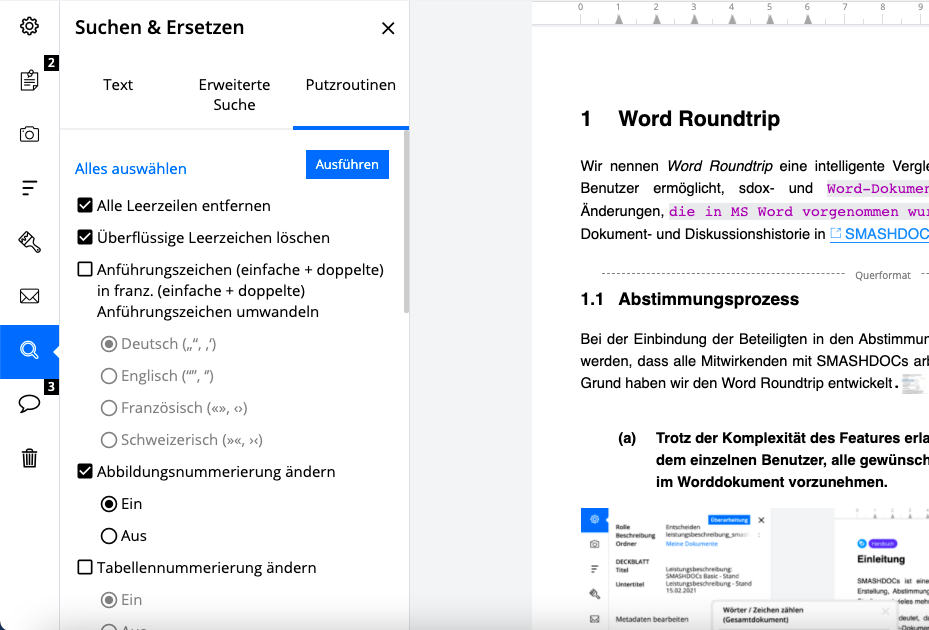
Putzroutinen unter dem Tab "Suche" hervorgehoben
Lassen Sie uns einen genaueren Blick auf bestimmte Putzroutinen und den Unterschied, den sie im Layout des Dokuments ausmachen, werfen.
4.1Alle Leerzeilen entfernen
Wenn es Leerzeilen zwischen Abschnitten gibt, können sie schnell mithilfe von der Routine "Alle Leerzeilen entfernen" gelöscht werden.
Die Ansicht des Dokuments vor dem Führen der Routine:
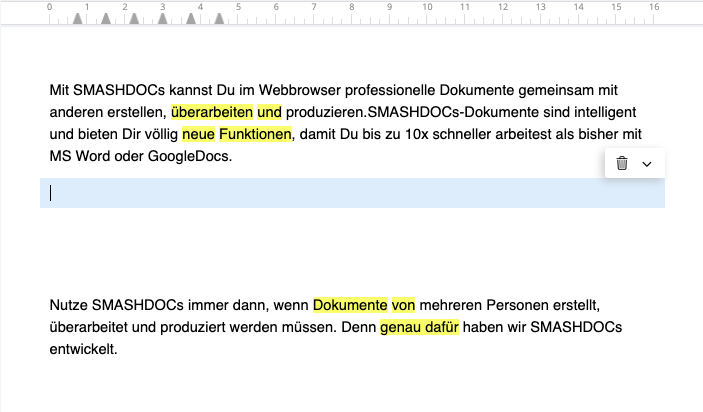
Das Ergebnis, nachdem die Routine ausgefüht wurde:
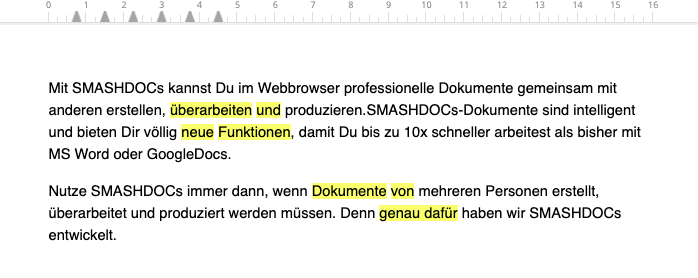
4.2Überflüssige Leerzeichen löschen
Falls Sie mehrere Leerzeichen innerhalb des Abschnitts gelegentlich eingefügt haben, führen Sie die Routine "Überflüssige Leerzeichen löschen" - und dann verbleibt nur ein Leerzeichen zwischen den Wörtern.
Wie es war:
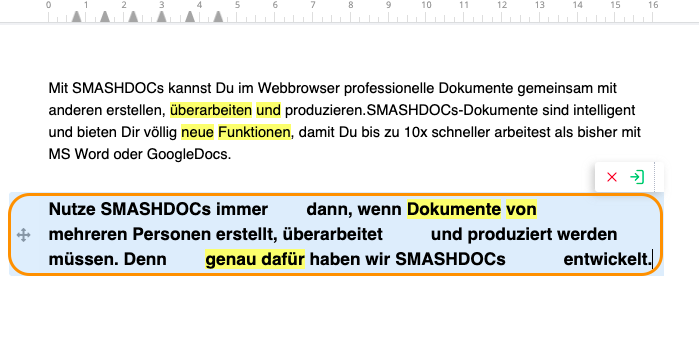
Wie es wurde:
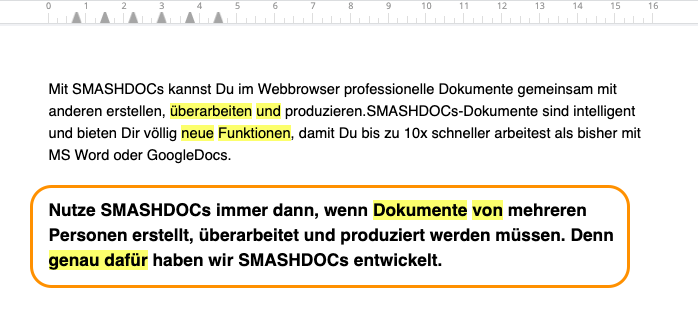
4.3Anführungszeichen (einfache + doppelte) in franz. (einfache + doppelte) Anführungszeichen umwandeln
SMASHDOCS-Benutzer haben auch die Möglichkeit, Anführungszeichen mithilfe von Putzroutinen umzuwandeln. Es gibt vier Typen von Anführungszeichen, die im Dokument existierende Anführungszeichen ersetzen können:
●Deutsch („“; ‚‘);
●Englisch (“”; ‘’);
●Französisch («»; ‹›);
●Schweizerisch (»«; ›‹).
Wählen Sie jede von den vorgeschlagenen Anführungszeichen, die in Ihrem Dokument angezeigt werden sollen, und klicken Sie "Ausführen" an. Danach werden alle Anführungszeichen in die ausgewählten Anführungszeichen umgewandelt.
Wie es war:
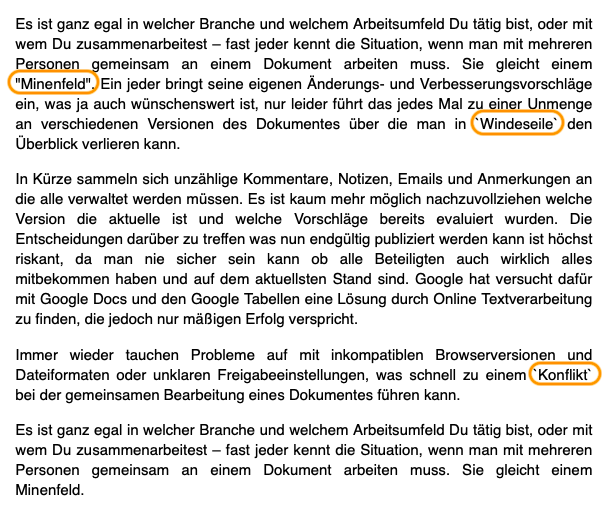
Wie es wurde:
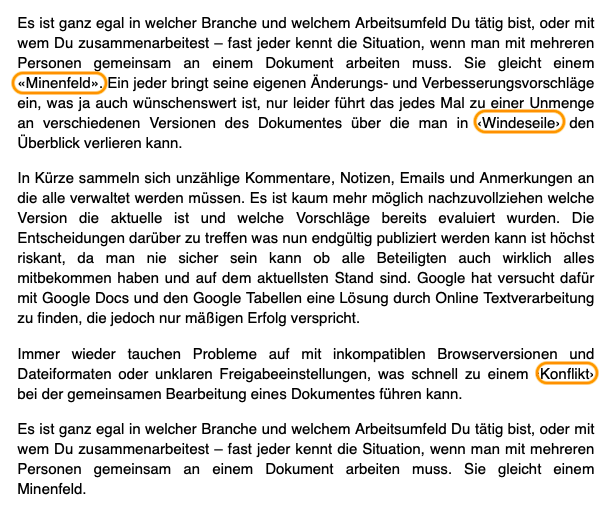
4.4Abbildungs-, Tabellen-, Formelnummerierung ändern
Mit dem Verwenden dieser Routine können Sie die Nummerierung in Abbildungen, Tabellen und Formeln anschalten/ausschalten. Wenn es keine Nummerierung unter diesen Objekten im Dokument gibt, aber Sie brauchen, die einzufügen, aktivieren Sie "Ein" in der entsprechenden Routine. Nachdem die Routine ausgeführt wird, wird die Nummerierung eingefügt. Falls Sie brauchen, die Nummerierung zu entfernen, wählen Sie "Aus" vor dem Verwenden der Routine.
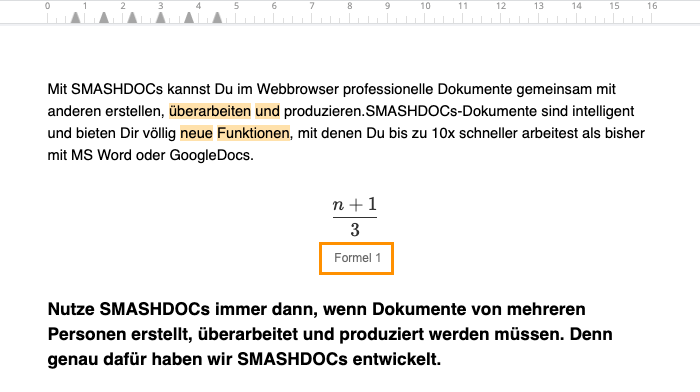
Entfernte Nummerierung
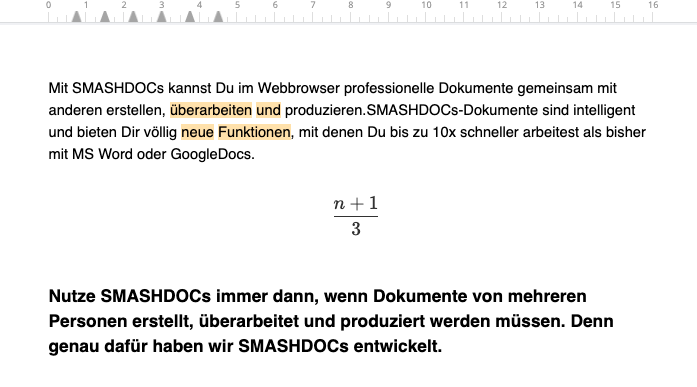
Deaktivierte Nummerierung
Hinweis: wenn es eine Unterschrift unter Tabelle/Abbildung/Formel gibt, wird die nicht über die Routine eingefügt/entfernt.
4.5Seitenumbrüche entfernen
Es ist auch möglich, Seitenumbrüche über die entsprechende Putzroutine zu entfernen.
Wie es war:
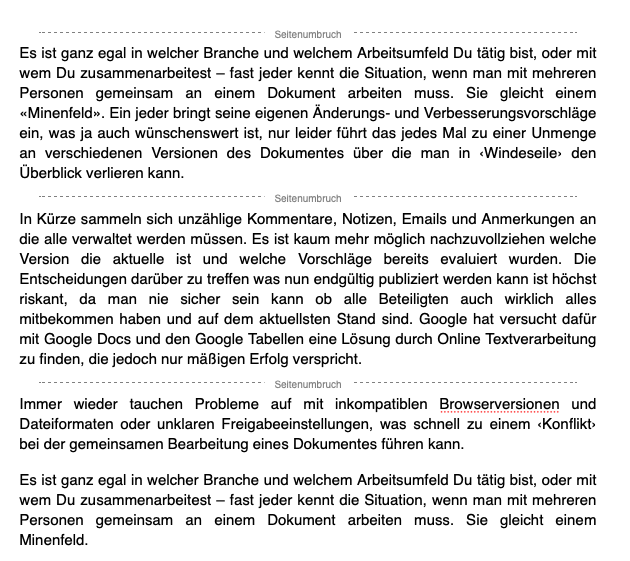
Wie es wurde:
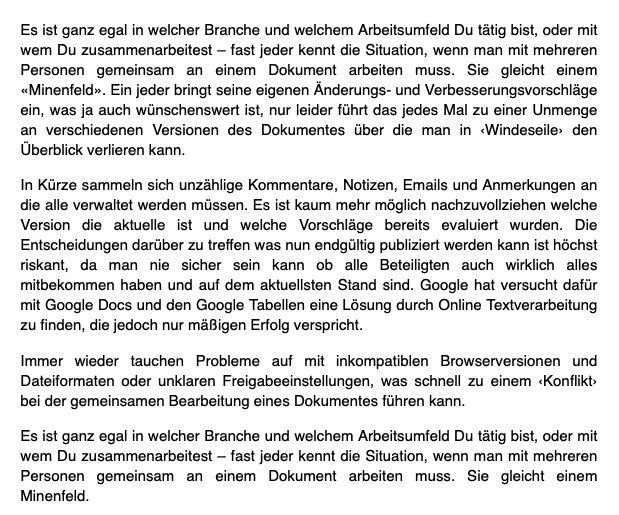
4.6Leerzeile(n) nach/vor Überschriften löschen
Falls Sie mehrere Leerzeilen vor oder nach Überschriften gelegentlich eingefügt haben, können Sie die mithilfe von diesen Putzroutinen einfach entfernen.
Vor dem Verwenden der Routine:
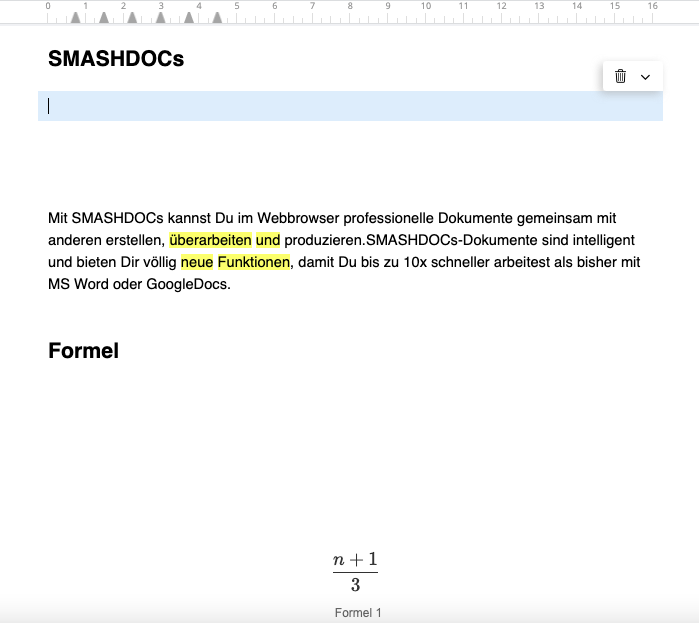
Nach dem Verwenden der Routine:
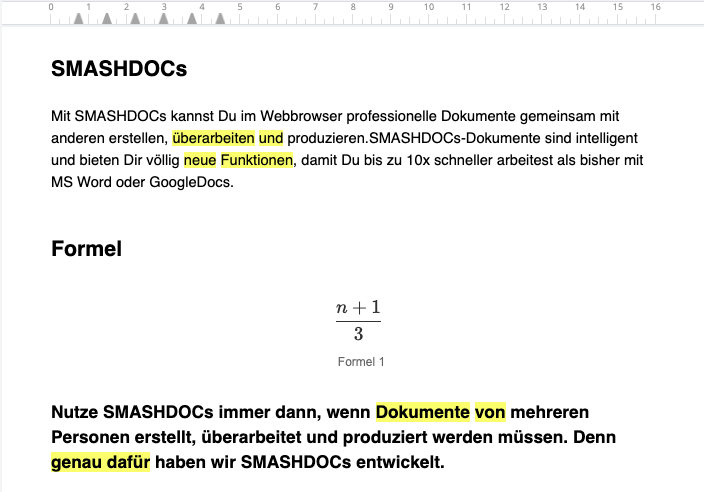
4.7Festwerte einfügen
Die Routine "Festwerte einfügen" fügt die Leerzeichen zwischen bestimmten Elementen im Text. Die Liste der entsprechenden Elemente, sowie die Typen der Leerzeichen, die sich nach dem Verwenden der Routine erscheinen, ist folgende:
●Abstand zwischen einfachen und doppelten Anführungszeichen (« ‹; » ›) - Leerzeichen 1/12
●Innerhalb der Abkürzungen (a. a. O.; u. Ä.)- Leerzeichen 1/8
●Nach Abkürzungen (Dr.; Prof.) - Leerzeichen1/6
●Vor Abkürzungen / Maßeinheiten (Std.; cm) - Leerzeichen 1/6
●Euro/Uhr (16 Uhr) - Leerzeichen 1/4
●Datum (7.12.12) - Leerzeichen 1/8
●Datum als "7. Januar" - Leerzeichen 1/6
●Doppelpunkte (12:23; 2:1) - Leerzeichen 1/12 vor und nach
●Genealogische Zeichen (* 23. 6. 1887) - Leerzeichen1/8
Wie es war:
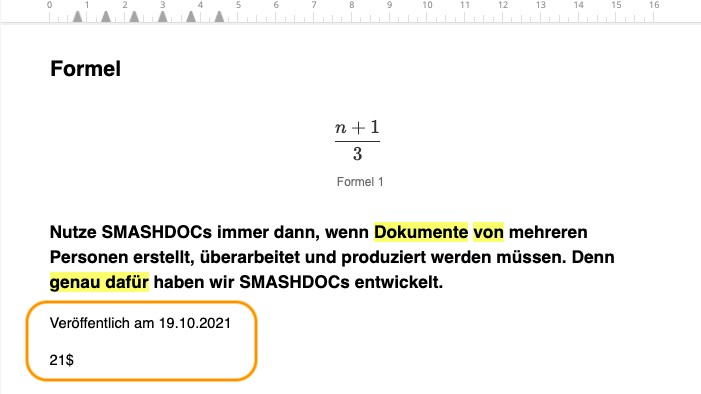
Wie es nach dem Verwenden der Routine wurde:
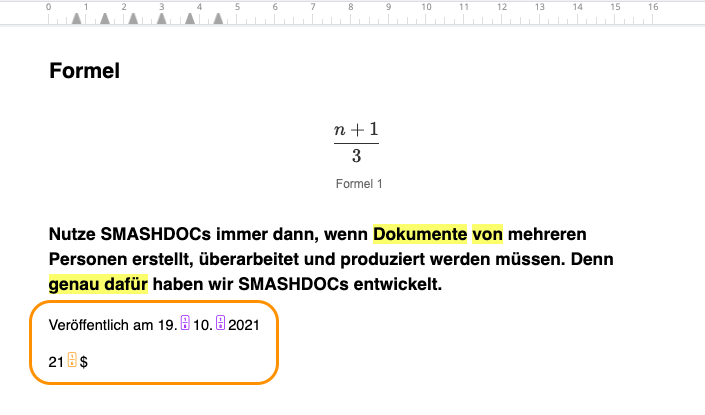
4.8Hyperlinks entfernen
Die Option, Hyperlinks aus einigen Stellen im Dokument zu entfernen, ist über die Putzroutinen auch verfügbar. Nach dem Aktivieren und Ausführen dieser Routine wird die erforderliche Stelle als gewöhnlicher Text angezeigt, also ohne Hyperlink.
Wie es vorher war:
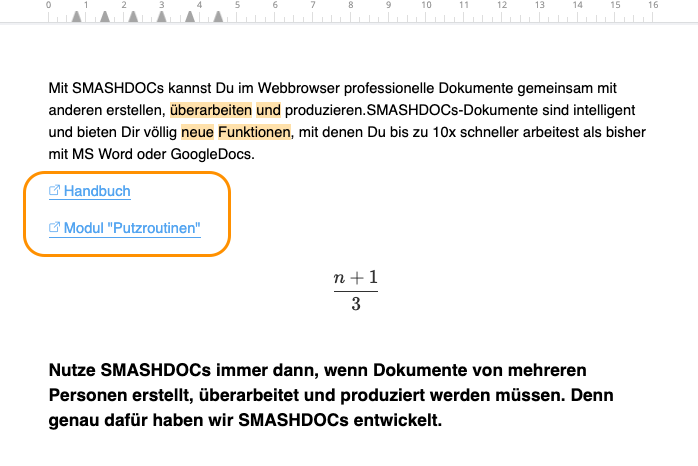
Wie es danach wurde:
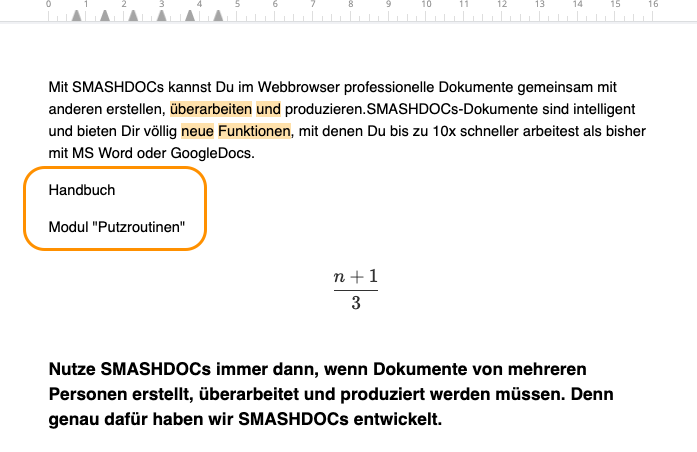
4.9Drei Punkte in Ellipse
Mit dieser Putzroutine können Sie das 1/12-Leerzeichen vor der Ellipse einfügen.
Wie es vorher war:
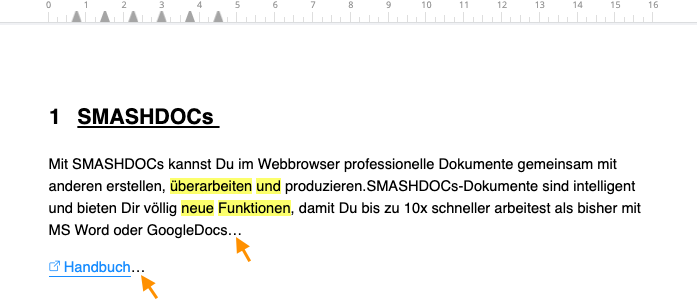
Wie es danach wurde:
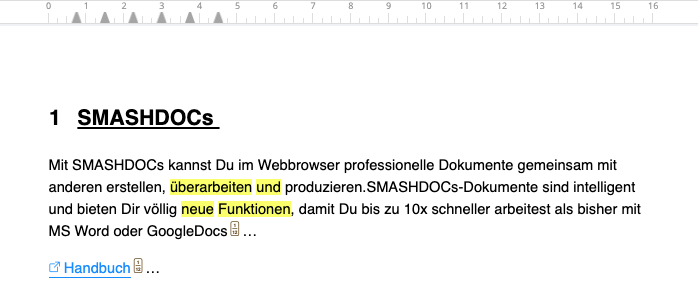
4.10Alle Leerzeichen am Beginn/am Ende eines Absatzes löschen
Mithilfe von diesen Putzroutinen können Sie Leerzeichen am Anfang oder am Ende jedes Abschnitts entfernen.
Die Ansicht des Dokuments vor dem Verwenden der Routine "Alle Leerzeichen am Beginn eines Absatzes löschen":
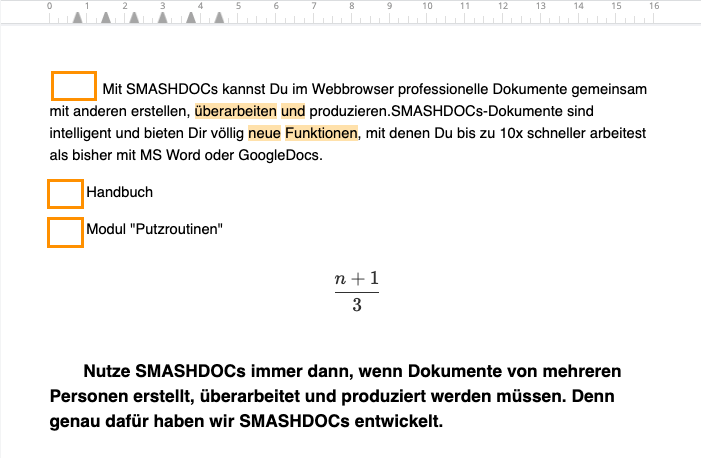
Die Ansicht des Dokuments, nachdem diese Routine verwendet wurde:
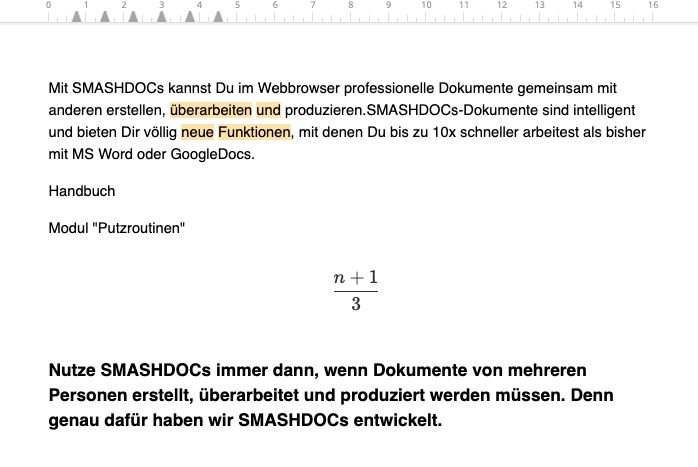
Der Stand vor und das Ergebnis nach dem Verwenden der Routine "Alle Leerzeichen am Ende eines Absatzes löschen" kann man in der Abschnittshistorie des entsprechenden Abschnitts sehen.
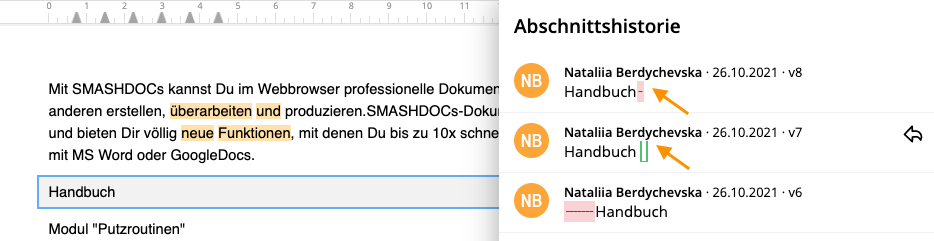
Hinweis: die Routinen "Alle Leerzeichen am Beginn eines Absatzes löschen" und "Alle Leerzeichen am Ende eines Absatzes löschen" funktionieren sowohl mit Standard-Leerzeichen, als auch mit nicht-druckenden Leerzeichen.
4.11Bindestriche in Gedankenstriche
Wenn Sie einen Bindestrich zwischen zwei Wörtern stellen und ein Leerzeichen vor und nach diesem Bindestrich einfügen, über das Verwenden der Routine "Bindestriche in Gedankenstriche" können Sie einen Bindestrich durch einen Gedankenstrich ersetzen.
Die Ansicht vom Bindestrich vor dem Anwenden der Putzroutine:
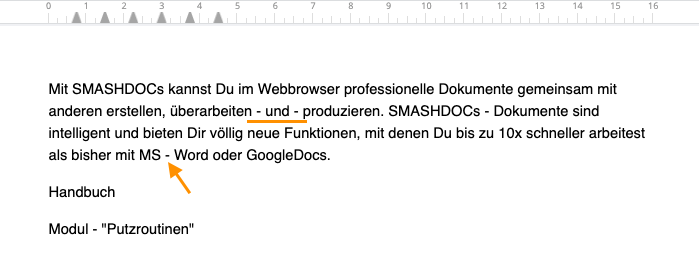
Die Ansicht von dem richtigen Gedankenstrich nach dem Verwenden der Routine:
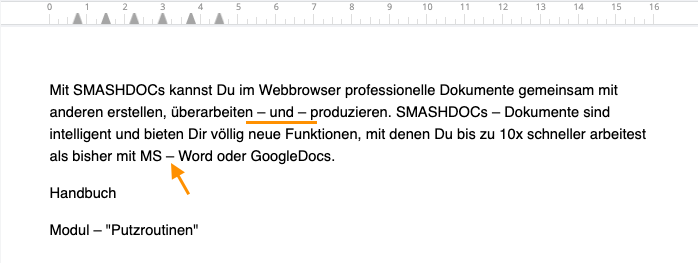
4.12Französische Interpunktion
Diese Routine fügt ein 1/6-Leerzeichen zwischen dem Wort und den folgenden Satzzeichen ein:
●Fragezeichen;
●Ausrufezeichen;
●Semikolon;
●Doppelpunkt;
●doppelte Anführungszeichen.
Vor dem Ausführen der Putzroutine:
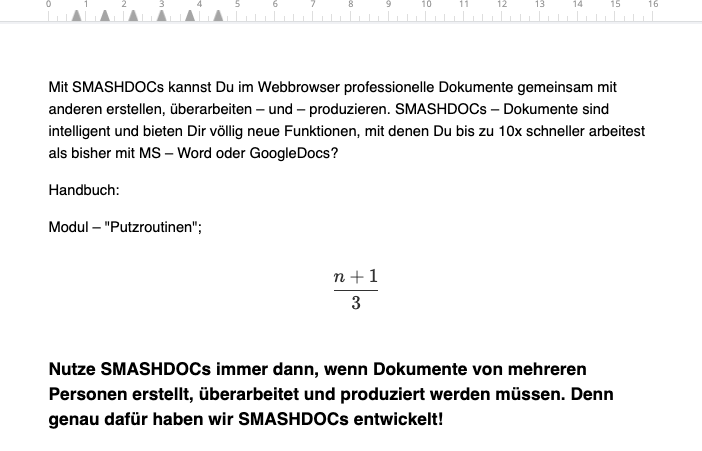
Das Ergebnis vom Ausführen der Putzroutine:
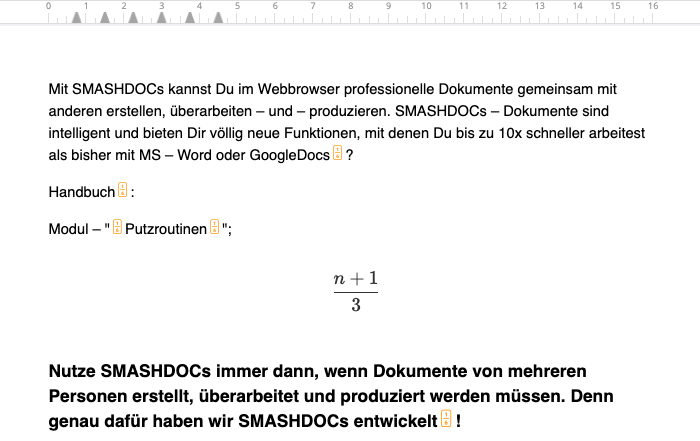
4.13Manuelle Zählung in Überschriften in automatische Zählung umwandeln
Diese Routine ist nutzbar, falls Sie eine Nummer und ein Word im Dokument manuell eingefügt haben und dann diese Kombination mit dem Format "Überschrift 1" ersetzt haben.
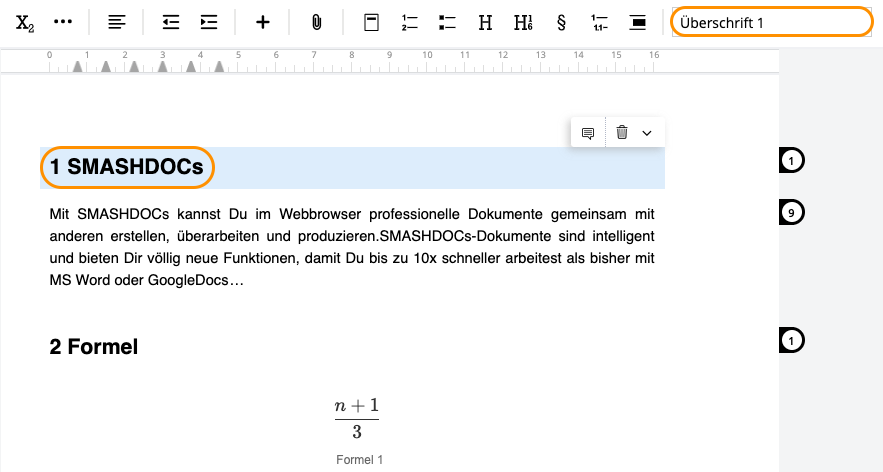
Nachdem diese Putzroutine ausgeführt wurde, wird manuelle Zählung in automatische Zählung umgewandelt - also, anstatt des Formats "Überschrift 1" wird das Format "Überschrift - num 1" verwendet.
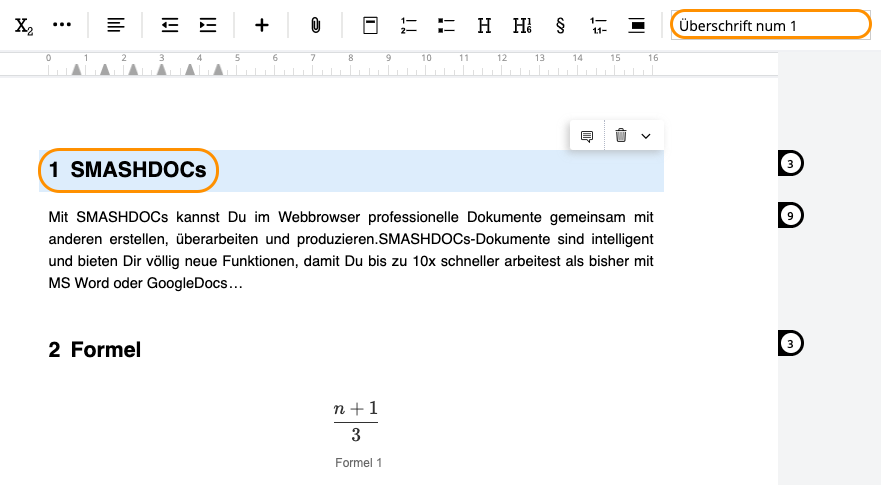
4.14Mehrfach aufeinander folgende Leerzeilen durch eine Leerzeile ersetzen
Falls Sie mehrere Leerzeilen nacheinander eingefügt haben, aber brauchen nur eine Leerzeile zwischen zwei Abschnitten, können Sie diese Situation mithilfe von der Routine "Mehrfach aufeinander folgende Leerzeilen durch eine Leerzeile ersetzen" ändern.
Bevor die Putzroutine verwendet wurde:
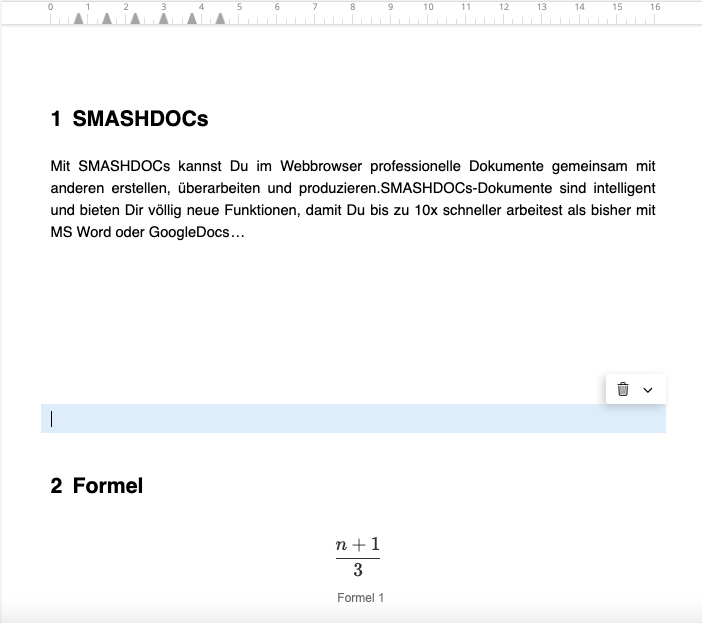
Nach dem Verwenden der Routine:
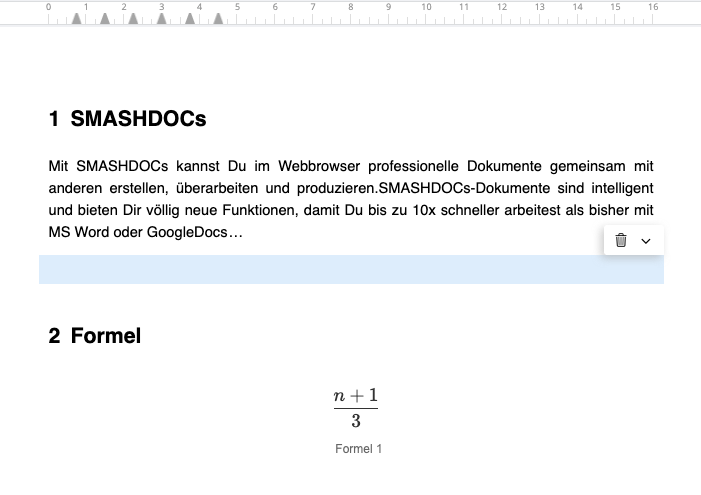
4.15Unterschrift/Inhalt der Querverweise ändern
Wenn die Querverweise als Nummerierung im Dokument aussehen, mit dem Aktivieren dieser Putzroutine und Bezeichnen "Ein" können Sie Unterschrift/Inhalt zur vorherigen Anzeige hinzufügen. Wenn Sie noch einmal diese Routine aktivieren, aber "Aus" bezeichnen, wird Überschrift/Inhalt verschwinden.
Die Ansicht der Querverweise, bevor die Routine ausgeführt wurde:
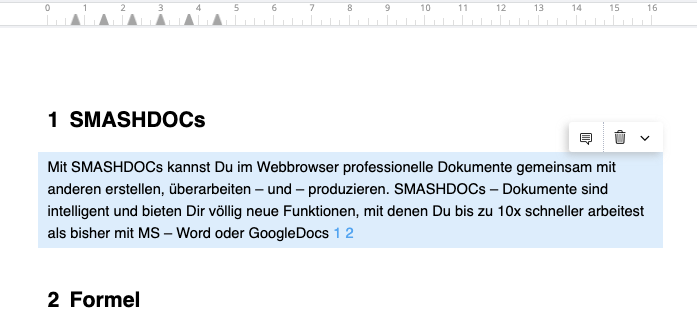
Die Ansicht der Querverweise, nachdem die Routine verwendet wurde:
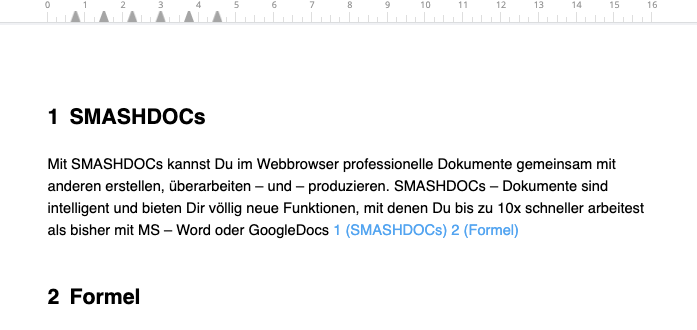
4.16Querverweisnummerierung ändern
Falls Querverweise als Überschrift oder Inhalt aussehen, mit dem Aktivieren dieser Routine und Markieren "Ein" kann man auch Nummerierung zu dieser Ansicht hinzufügen. Der bezeichnete Umschalter "Aus" wird die Nummerierung wegnehmen.
Wie es vor dem Verwenden der Routine war:
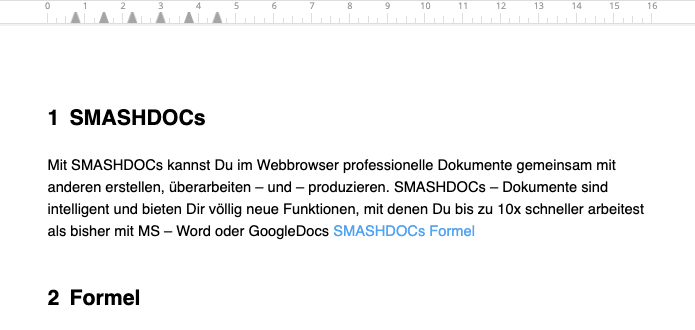
Das Ergebnis vom Anwenden der Routine:
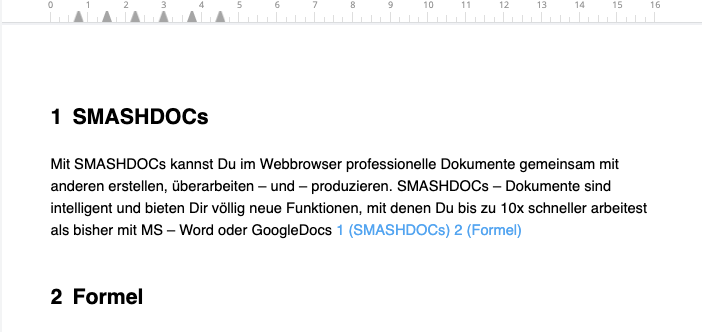
4.17Querformate entfernen
Wenn einige Abschnitte durch Querformat ersetzt wurden, mithilfe von dieser Routine kann man dieses Format entfernen.
Vor dem Ausführen der Routine:
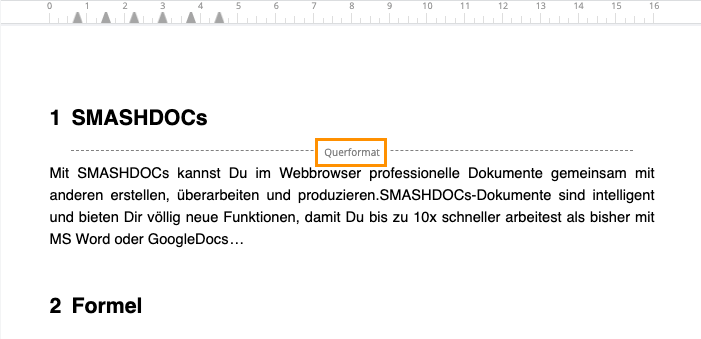
Nach dem Ausführen der Routine:
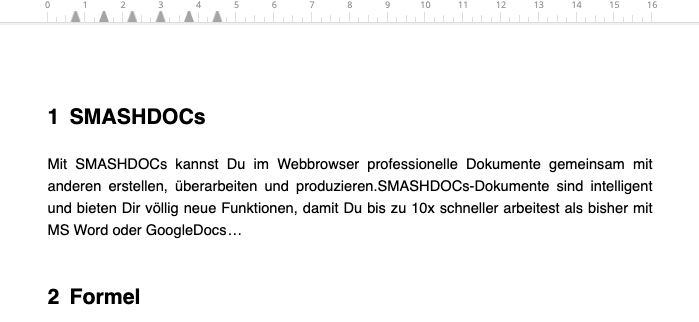
4.18Porträt entfernen
Die Putzroutine "Porträt entfernen" funktioniert genauso wie die Routine "Querformate entfernen". Diese Putzroutine entfernt Porträt-Formate an den Stellen, wo dieses Format angewandt wurde.
Bevor die Routine ausgeführt wurde:
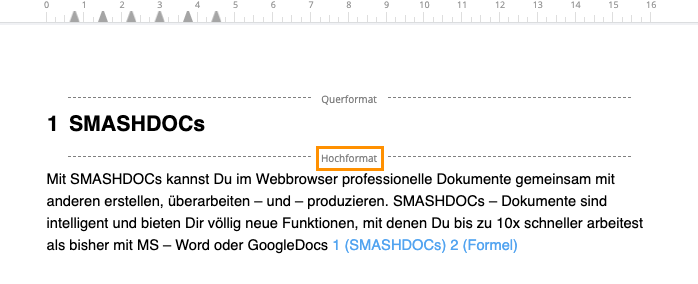
Nachdem die Routine ausgeführt wurde:
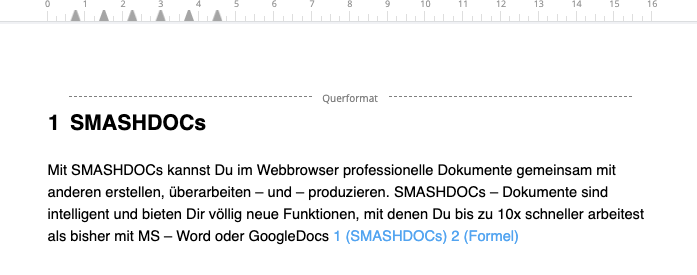
4.19Großbuchstaben zu Kleinbuchstaben konvertieren
Es gibt noch eine Möglichkeit zwischen den Putzroutinen - Großbuchstaben durch Kleinbuchstaben zu ersetzen. Falls Sie gelegentlich CapsLock auf Ihrer Tastatur aktiviert haben, können Sie Großbuchstaben in der Mitte und am Ende eines Wortes zu Kleinbuchstaben konvertieren. Der erste Großbuchstabe im Wort wird nicht geändert.
4.20Manuelle Nummerierung von Abbildungen/Tabellen entfernen
Diese Routine ist hilfreich während des Word-Imports, falls ein Benutzer die Nummerierung unter eine Abbildung oder Tabelle manuell eingefügt hat. Putzroutinen "Manuelle Nummerierung von Abbildungen entfernen" und "Manuelle Nummerierung von Tabellen entfernen" ersetzen solche händische Einfügungen wie Tab. 1, Tabelle. 3, Abb. 1, Abbildung 2 durch automatische Nummerierung.
4.21Hartkodierte Präfixe in Überschriften und Listen löschen
Die Putzroutine "Hartkodierte Präfixe in Überschriften und Listen löschen" löscht alle manuell eingefügten Präfixe in Überschriften, geordneten und ungeordneten Listen. Zum Beispiel, wenn man ein Präfix (A) im Dokument nicht über automatische Nummerierung, sondern manuell eingefügt hat, mit dem Ausführen dieser Routine wird das Präfix entfernt.
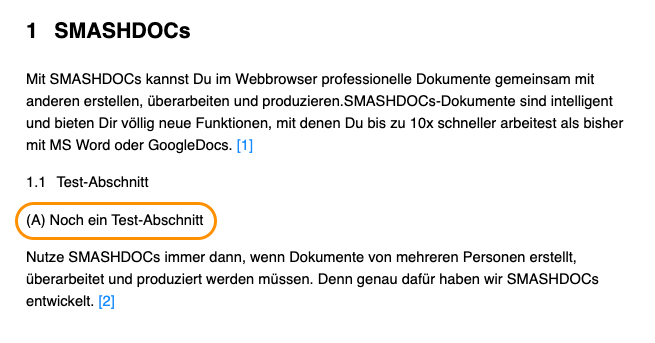
Vor dem Ausführen der Putzroutine
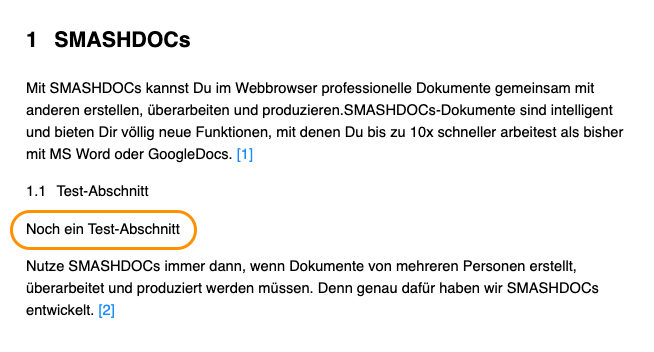
Nach dem Ausführen der Putzroutine
Diese Routine funktioniert mit jedem Nummerierungsmuster, sowie mit Aufzählungszeichen und anderen Listenelementen.
4.22Platzhalter hervorheben
Wenn es mehr als ein Leerzeichen in direkter Folge gibt, werden alle Leerzeichen ab dem zweiten Leerzeichen (Leerzeichen, geschütztes Leerzeichen, 1/1-, 1/2-, 1/4-, 1/8-, 1/12-Leerzeichen) mit dem Inline-Format "Hervorgehoben" nach dem Ausführen der Routine hervorgehoben. Das Symbol [●] wird mit demselben Inline-Format über diese Putzroutine auch markiert.
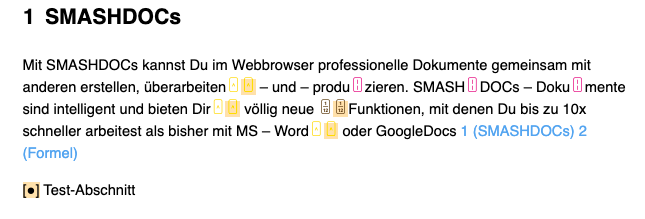
Das Ergebnis nach dem Ausführen der Routine
4.23Sechstelgeviert-Leerzeichen einfügen
Mithilfe von dieser Putzroutine können Sie ein Sechstelgeviert-Leerzeichen schnell einfügen. Die Liste der Fälle, wo diese Routine verwendet werden kann, ist folgende:
●z.B.
●vorher: z.B. oder z. B.
●nachher: z. B.
●d.h.
●vorher: d.h. oder d. h. oder D.h. oder D. h.
●nachher: d. h. oder D. h.
●u.a.
●vorher: u.a. oder u. a.
●nachher: u. a.
●i.d.R./i. d. R.
●o.g.
●et al.
●u.v.m.
●AP x.x (x kann eine beliebige Zahl mit und ohne Punkt sein: 2 oder 3.1)
●vorher: AP 1 oder AP1 oder AP 1.1 oder AP1.1
●nachher: AP 1 oder AP 1.1
●SFB/Transregio 150
●vorher: SFB/Transregio 150
●nachher: SFB/Transregio 150
●Maßeinheiten
●°C, %, K, nm, mm, cm, µm, m, kg, bar, mbar, mol, s, m/s, cSt, Hz, kHz, U/min, 1/s, J usw.
4.24Überflüssigen Inhalt nach der Tabelle und vor der Tabellenfußnote löschen
Die Putzroutine "Überflüssigen Inhalt nach der Tabelle und vor der Tabellenfußnote löschen" entfernt überflüssigen Inhalt, wie Leerzeilen, Seitenumbrüche, Porträt/Querformate, Unterstreichungen zwischen der Finanztabelle und dem Text-Abschnitt, zu dem ein Absatzformat von der Gruppe "Tabellenfußnoten" verwendet wird.
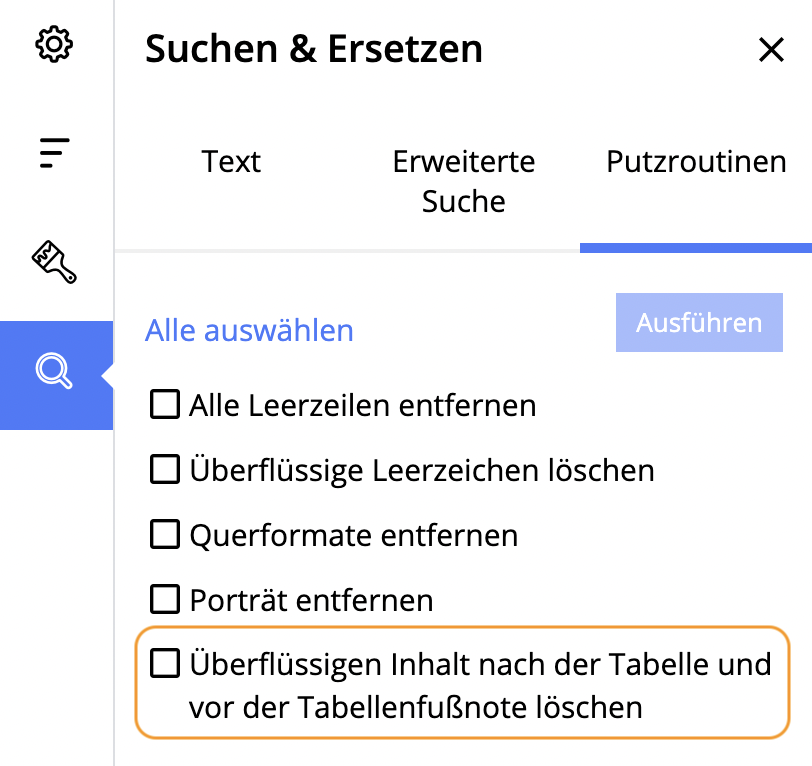
Die Putzroutine "Überflüssigen Inhalt nach der Tabelle und vor der Tabellenfußnote löschen" markiert
Diese Putzroutine entfernt den hingewiesenen Inhalt in folgenden Fällen:
●sofort nach der Tabelle;
●vor dem Text-Abschnitt, zu dem ein Absatzformat aus der Gruppe "Tabellenfußnoten" verwendet wird;
●zwischen der Tabelle und dem Abschnitt mit dem Absatzformat "Tabellenfußnoten".
Die Ansicht des Dokuments vor dem Verwenden der Putzroutine:
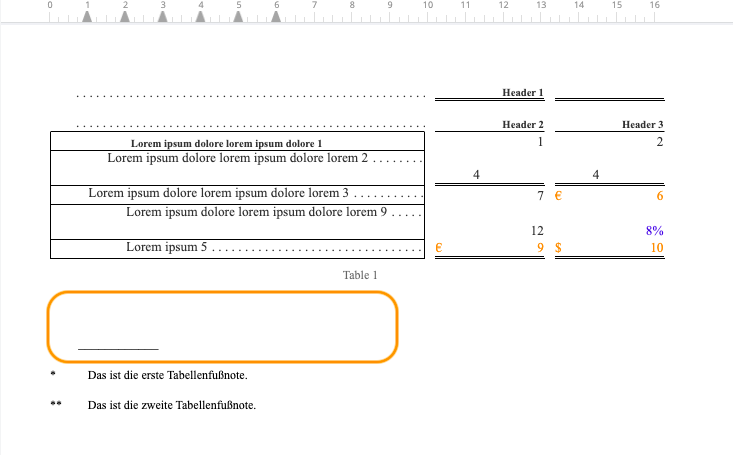
Überflüssiger Inhalt, der von der Putzroutine entfernt werden soll, hervorgehoben
Das Ergebnis vom Verwenden der Routine:
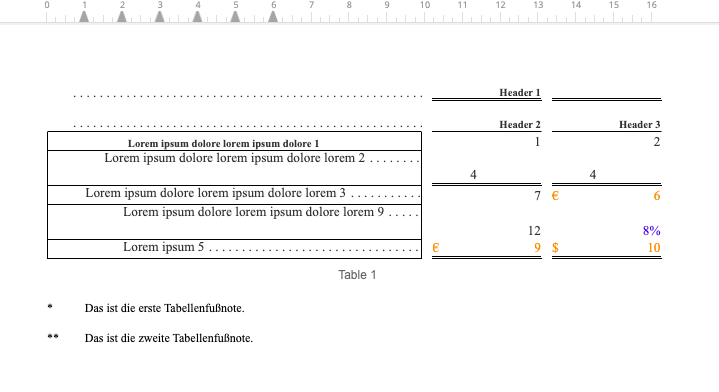
Wie es nach dem Führen der Putzroutine ist
Hinweis: falls beim Führen der Routinen ein Fehler auftritt und der Prozess stoppt, erhalten Sie das Modalfeld mit der Taste "Neu laden" und mit der folgenden Fehlermeldung: "Es ist leider ein Fehler beim Führen der Putzroutinen aufgetreten. Bitte laden Sie die Seite neu." In diesem Fall sollten Sie die Seite neu laden und danach wieder versuchen, die Putzroutinen zu starten, oder unser Support Team kontaktieren.
